电脑开机锁屏密码设置教程
时间:2019-01-23
电脑开机锁屏密码设置起来非常的简单,但是可以帮助用户保护好自己的电脑和隐私,下面来看看详细的设置方法吧,需要的也用户不要错过了哦。
电脑开机锁屏密码设置教程:
首先按下“Win”+“I”组合键,或右下角所有设置打开WIn10的设置窗口,接下来点击右边的“账户”。
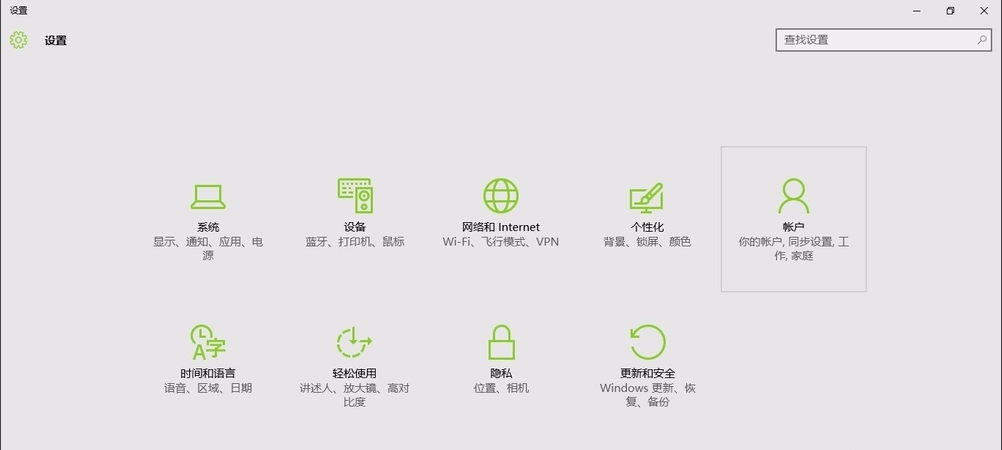
锁屏密码系统软件图解1
接着点击“登录选项”。
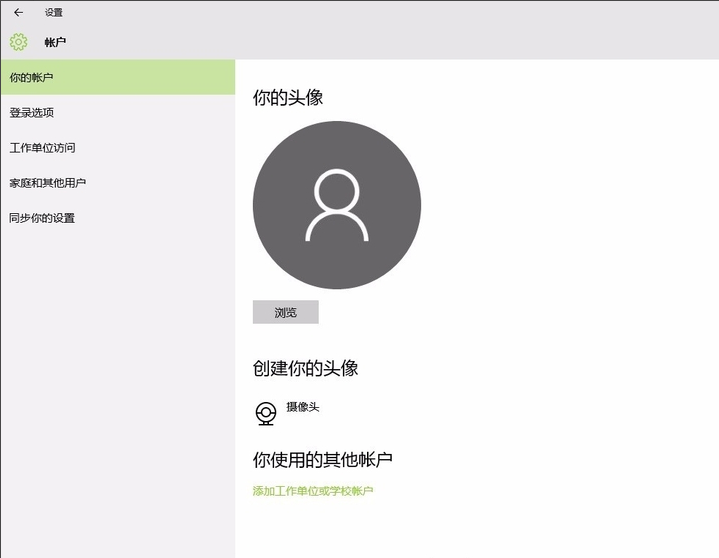
设置密码系统软件图解2
再点击密码下边的“添加”
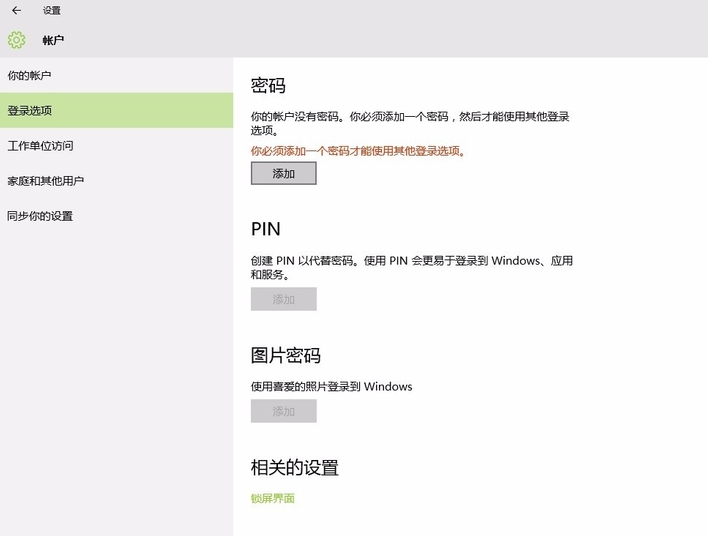
电脑设置锁屏密码系统软件图解3
在弹出的小窗口里,把你的密码写上两次,注意第三栏是“密码提示”,别再把密码写上。然后点击“下一步”,再点击“完成”。
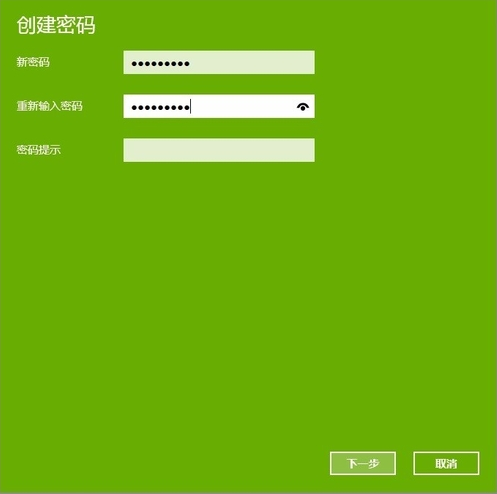
锁屏系统软件图解4
设置完成后按下Win+L键就可以看到效果了。

锁屏密码系统软件图解5
以上就是电脑开机锁屏密码设置教程了,如果给您带来了些许帮助,欢迎关注酷下载哦。
|
Windows常见问题汇总 |
||||
| 设置自动关机 | 我的电脑图标 | 蓝屏怎么办 | 黑屏怎么办 | |
| 开机密码 | 任务管理器 | 内存占用过高 | 文件被占用 | |
| 打不出字 | 电脑死机 | 开不了机 | 怎么进入bios | |
| 选择性粘贴 | 快捷复制粘贴 |
加密文件夹 |
提高开机速度 |
|
| 恢复回收站 | 查看电脑配置 | Fn用法 |
电脑卡顿 |
|
| hosts文件 |
远程唤醒开机 |
定时开机 | 任务栏设置 | |
| 管理员权限 | 远程连接 | 扫描仪怎么用 | 显示器模糊 | |












